
Każdy sprzedany iPhone'a ma co najmniej rok gwarancji w USA, z innymi jurysdykcjami takimi jak E.U. i Australia upping to dwa lata. Możesz sprawdzić, kiedy gwarancja iPhone wygasa w prawo w aplikacji Ustawienia.
Jak sprawdzić status gwarancji w ustawieniach
Możesz sprawdzić status gwarancji swojego iPhone'a za pomocą aplikacji Ustawienia. Powie Ci, czy jesteś objęty podstawową jednoroczną ograniczoną gwarancją, AppleCare +. lub czy twój zasięg wygasł.
Aby sprawdzić, chwycić iPhone'a i uruchom aplikację Ustawienia, a następnie stuknij "Ogólne".
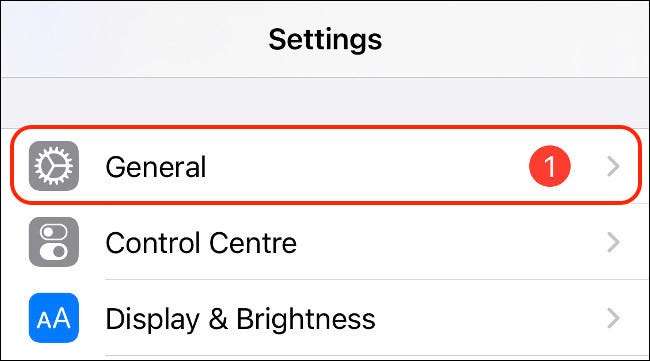
Stąd stuknij "O".
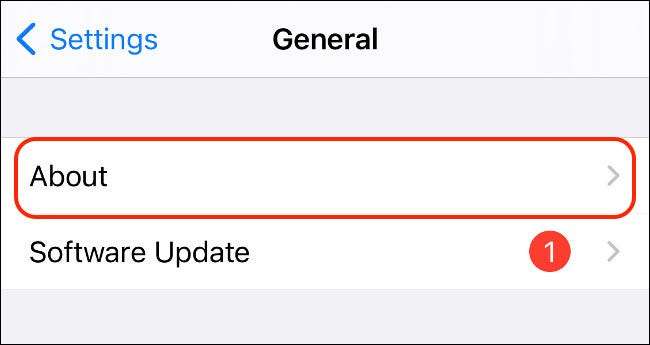
Powinieneś znaleźć opcję między "numerem seryjnym" a "siecią", która opisuje swój aktualny status gwarancji. Dotknij go, aby zobaczyć więcej informacji.

Ta opcja powie "Ograniczona gwarancja," AppleCare +, "lub" Zakres wygasł ". Na następnym ekranie zobaczysz datę ważności dla jakiegokolwiek masz pokrycia.
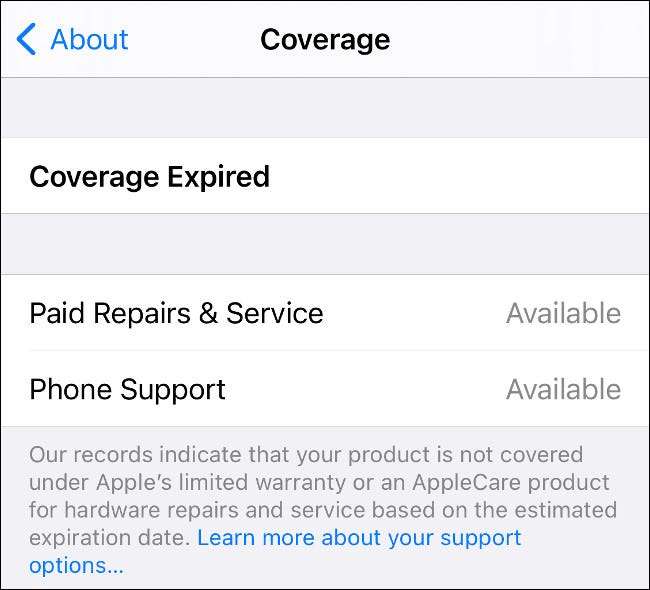
Jeśli urządzenie nie jest już objęte, możesz być w stanie uzyskać naprawy i obsługę telefonu z Apple, które zostaną wyświetlone na tym ekranie. Należy również znaleźć link do aplikacji Apple Support, aby uzyskać pomoc.
Jak sprawdzić gwarancję na stronie internetowej Apple
Jeśli wolisz sprawdzić swój zasięg za pomocą strony internetowej Apple, możesz to zrobić dla praktycznie każdego urządzenia jabłkowego Checkcoverage.apple.com. . Otwórz stronę w przeglądarce, a następnie wprowadź numer seryjny urządzenia, który próbujesz sprawdzić w polu.
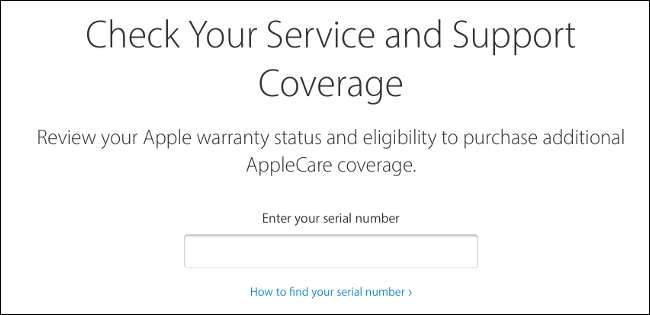
Na iPhone lub iPadzie można znaleźć numer seryjny w Ustawienia & GT; O & gt; Ogólny. Stuknij pole "Numer seryjny" i pojawi się opcja "Kopiuj". Dotknij go i możesz wkleić swój numer seryjny do pudełka ( lub wklej go z połączonego Mac ) zamiast.
Aby sprawdzić swój komputer Mac, kliknij logo Apple w lewym górnym rogu ekranu i wybierz "O tym Mac". Numer seryjny zostanie wymieniony pod sprzętem, a ty możesz skopiować go tak, jak będziesz tekst na stronie internetowej.
Ale co z innymi urządzeniami, akcesoriami, airpodami i tym podobnymi? Jeśli sparowałeś je ze swoim iPhone, będziesz mógł znaleźć je w aplikacji Ustawienia. Uruchom ustawienia, a następnie stuknij na swoje imię.
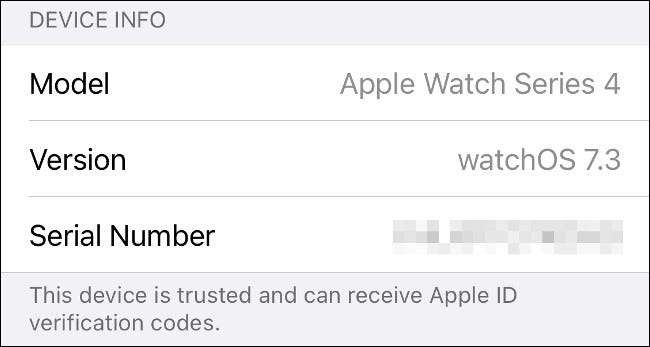
Przewiń w dół do listy połączonych urządzeń. Może to obejmować słuchawki z lotników i uderzeń, zegarek Apple, Homepod i HomePod Mini, Apple TV, a nawet Mac. Każde urządzenie ma swój numer seryjny, który można stuknąć, aby skopiować.
Zrozumienie, co jest objęte gwarancją
Ograniczona roczna gwarancja Apple obejmuje wady producenta, w tym słabą wydajność baterii lub usterek wynikających z regularnego użytku. Nie obejmuje przypadkowych uszkodzeń, takich jak popękany ekran spowodowany spadkiem. Apple sprawdzi pewne markery (jak paski wykrywające wilgoć wewnątrz podwozia), aby ustalić, czy żadne uszkodzenia zostały spowodowane błędem użytkownika.
AppleCare +. Zapewnia dodatkowy zasięg, w tym dwa przypadki uszkodzenia przypadkowego, przez dwa lata. Koszty różnią się w zależności od urządzenia, z droższym iPhone 12 Pro kosztowanie 200 USD (270 USD z ochroną straty) oraz standardowy iphone 12 kosztów 150 USD (220 USD z ochroną straty).
Każdy plan AppleCare + obejmuje Cię do dwóch przypadków przypadkowych uszkodzeń. Jeśli złamiesz ekran, musisz zapłacić opłatę za usługę w wysokości 29 USD. W przypadku innych szkód opłata przechodzi do 99 USD. Może warto sprawdzić, czy już masz Ubezpieczenie zawartości lub pokrycie kartą kredytową To może również obejmować takie przypadki jak te.







